Androidでは、ユーザーはGoogle Playストアからアプリをダウンロードする。必要なときにアプリを簡単にサイドロードできます。これにより、ユーザーはストアで利用できないアプリや、他のアプリの移植版であるアプリをインストールできます。 Androidでは他にも多くの同様の変更が可能です。場合によっては、変更を有効にするには特定のバージョンのアプリが必要です。 Androidにインストールされているアプリのアプリバージョンを見つける3つの方法を次に示します。
Google Playストア
これは、問題のアプリが最新の場合に機能します。アプリのバージョンを見つけるだけで済みます。古いバージョンのアプリを使用しており、Google Playストアでそのアップデートを入手できる場合、この方法は適していません。
Playストアアプリを開き、アプリページに移動します問題です。各アプリには、その機能の簡単な説明があります。 [続きを読む]オプションをタップし、ページの一番下までスクロールして、現在のアプリのバージョンを取得します。

画面についてのアプリ
多くのアプリには、[バージョン情報]画面が含まれています実行しているバージョンを通知できるアプリ自体。通常、アプリの設定に移動してこの画面にアクセスできます。アプリに専用の設定画面がない場合は、iが付いたボタンを探します。これは、アプリに関する追加情報を表している可能性が高く、バージョン番号が含まれている場合があります。
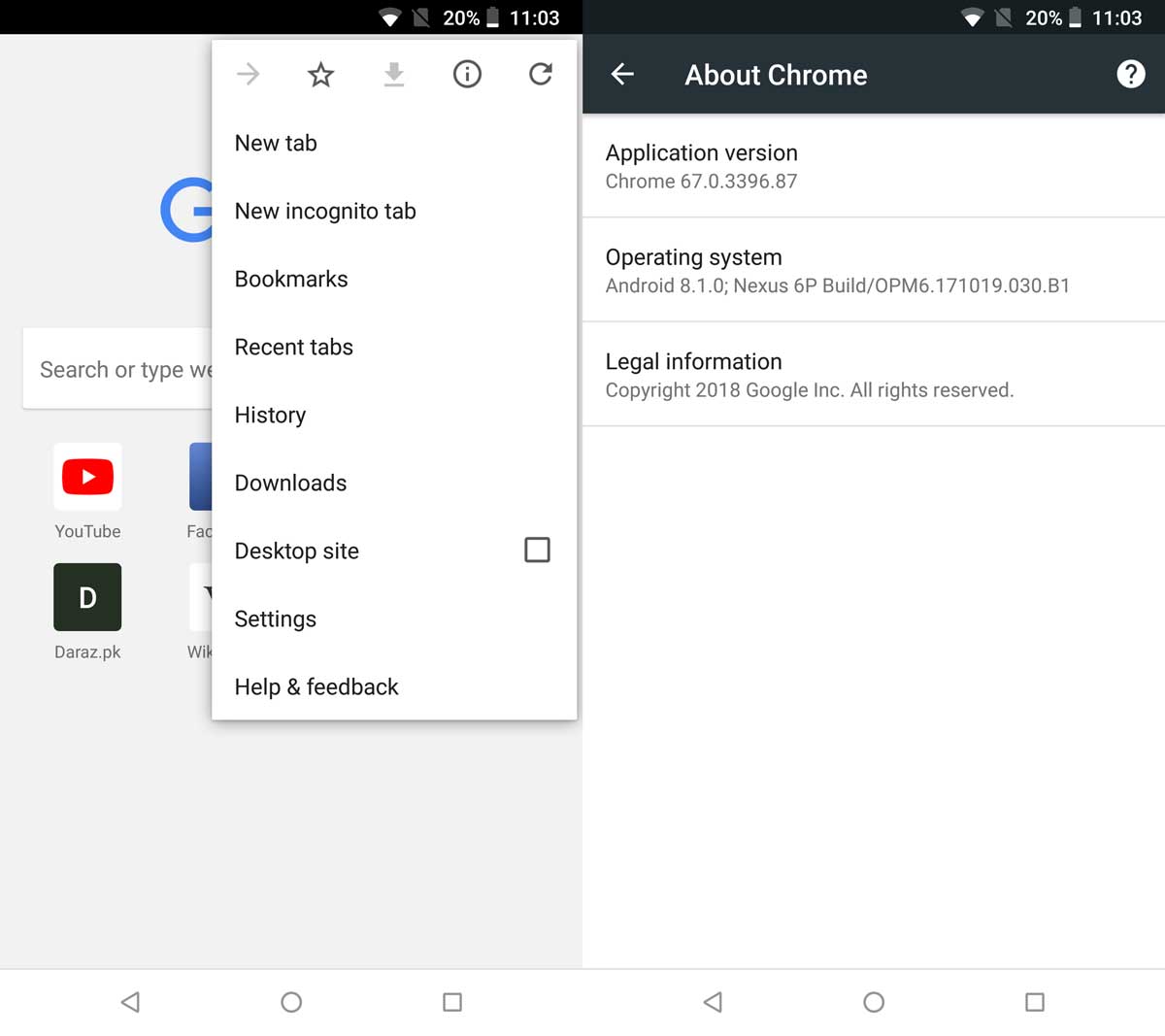
設定アプリ
他のすべてが失敗した場合、常に設定がありますアプリ。設定アプリを開き、アプリと通知をタップします。デバイスにインストールされているアプリのリストに移動する必要があります。このリストは設定アプリにありますが、Androidのバージョンによって異なるセクションの下にある場合があります。
アプリリスト画面で、目的のアプリをタップしますバージョン番号を確認してください。アプリの情報画面の一番下までスクロールすると、アプリのバージョンに関する情報が間違いなく見つかります。これは、サイドローディングされたアプリ、および実行中のアプリの古いバージョンに最適です。
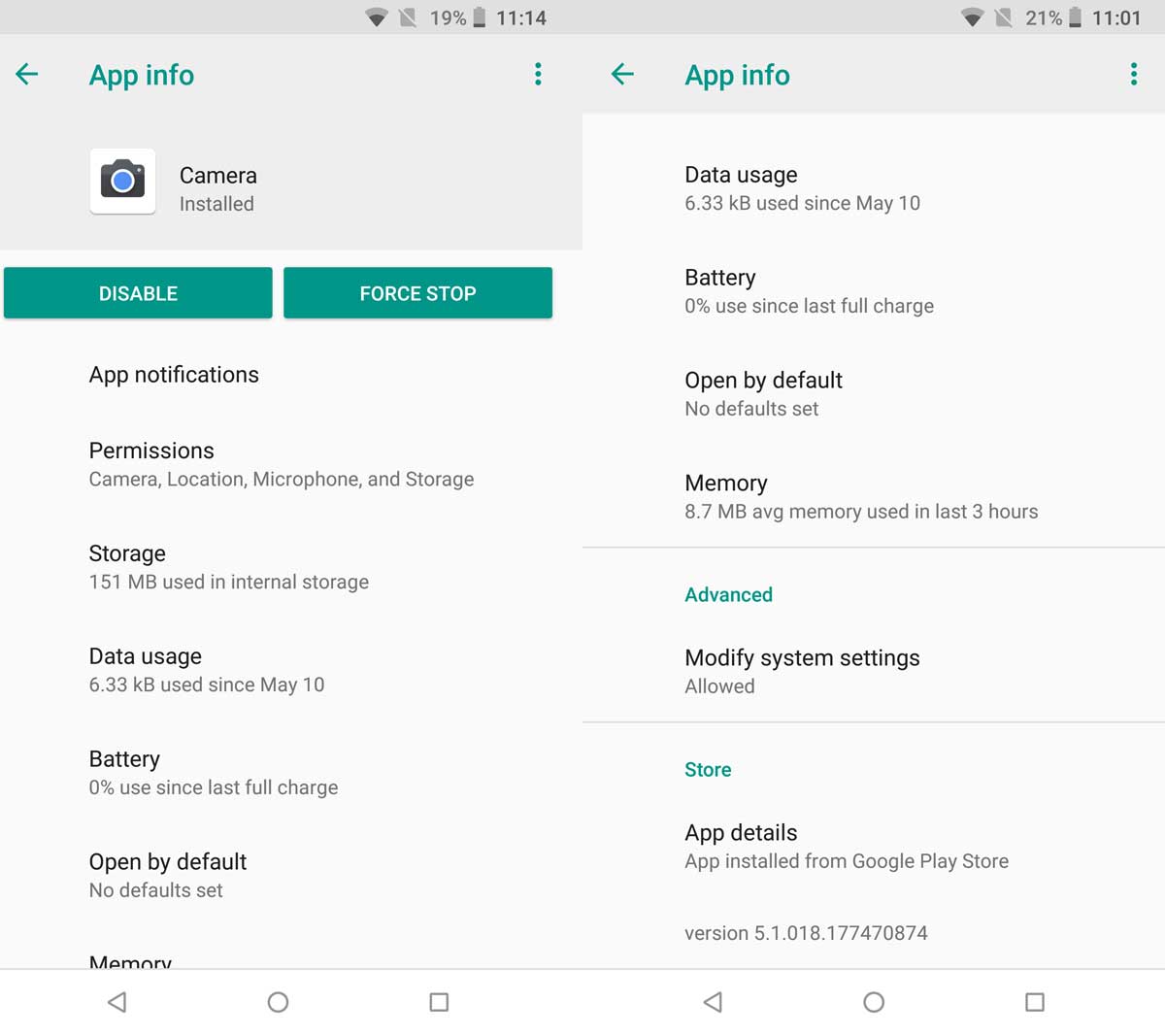
アプリのバージョンは最終的にはアプリの開発者によって提供されます。これは、アプリがどこから来たのか、つまりGoogle Playストアなどのどこからでも当てはまります。 Androidは単にインストールしたファイルに指定されたバージョンを報告するだけであり、まれに、開発者がアプリのバージョンの更新を気にしない場合があります。彼らは単に新しいAPKファイルをリリースするだけで、バージョンを更新することはありません。これは悪い習慣なので、遭遇することはめったにありませんが、サイドロードするアプリで起こる可能性があります。












コメント